Как полностью удалить программу
Опубликовано: 2021-05-04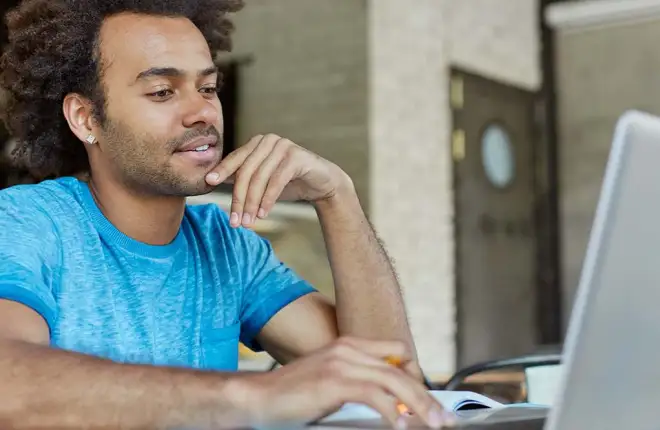
Регулярная очистка вашего компьютера от беспорядка улучшит его производительность и продлит срок службы вашего устройства. И один из лучших способов добиться этого — удалить программы, которые вы не используете.
Они просто занимают место и, возможно, даже излишне замедляют работу вашего компьютера. Хорошей новостью является то, что процесс удаления обычно прост, независимо от того, какую операционную систему вы используете.
В этой статье мы проведем вас через все этапы полного удаления программы с вашего компьютера. Даже если по пути вы столкнетесь с некоторыми проблемами.
Как полностью удалить программу из Windows 10
Быстрые ссылки
Если вы пользователь Windows 10, установка приложений и программ происходит быстро и просто. Но если вы обнаружите, что не используете указанную программу, вы можете удалить ее двумя разными способами и больше никогда об этом не беспокоиться.
Способ 1 – из меню «Пуск»
Вот что вам нужно сделать, чтобы удалить программу или приложение из меню «Пуск» в Windows 10:
- Нажмите клавишу Win на клавиатуре или нажмите значок Windows в левом нижнем углу экрана.
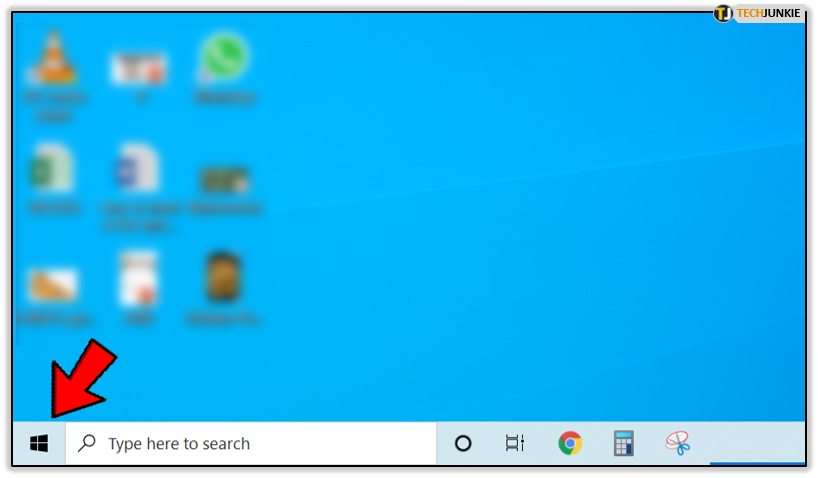
- Найдите приложение, которое хотите удалить, щелкните его правой кнопкой мыши и выберите «Удалить».
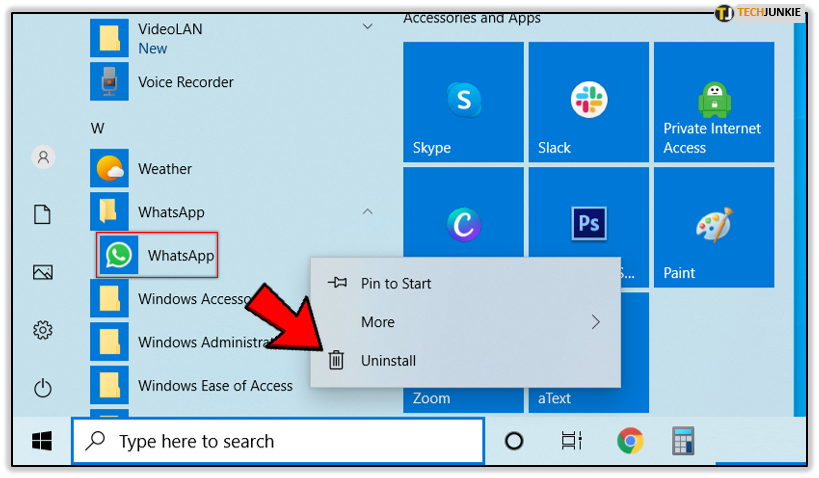
- Другой способ сделать это — перейти в «Настройки» в меню «Пуск», выбрать «Приложения» > «Приложения и функции», затем выбрать приложение, которое хотите удалить, и нажать «Удалить».
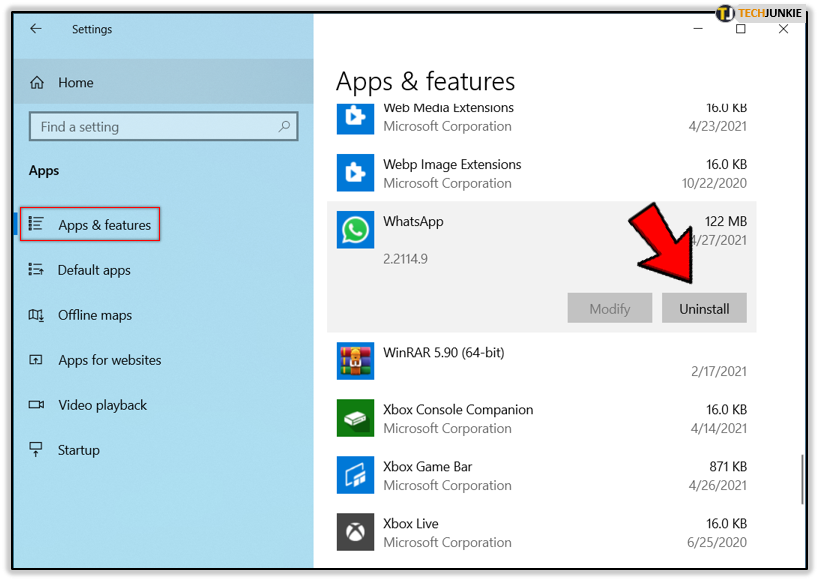
Вот и все.
Способ 2 – из панели управления
Этот метод является стандартным подходом к удалению программ в операционных системах Windows, и некоторые его версии доступны для всех версий Windows:
- Введите «Панель управления» в поле поиска в Windows 10.
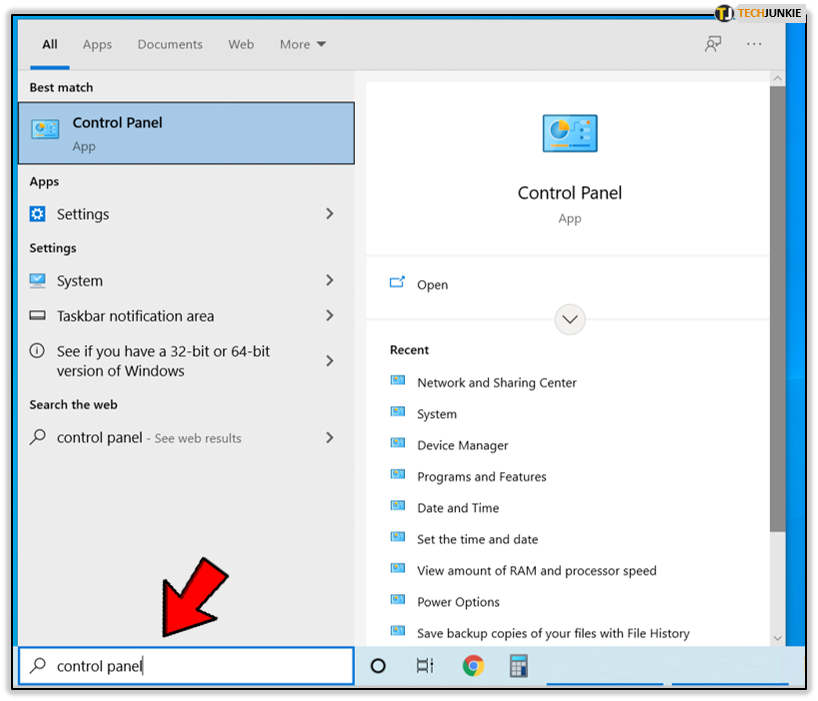
- Затем выберите «Программы», а затем «Программы и компоненты».
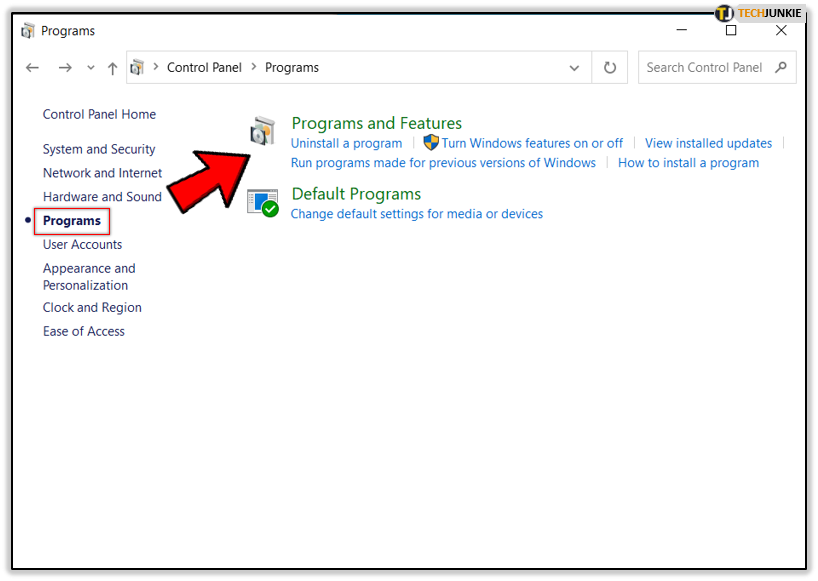
- Щелкните правой кнопкой мыши программу, которую хотите удалить.
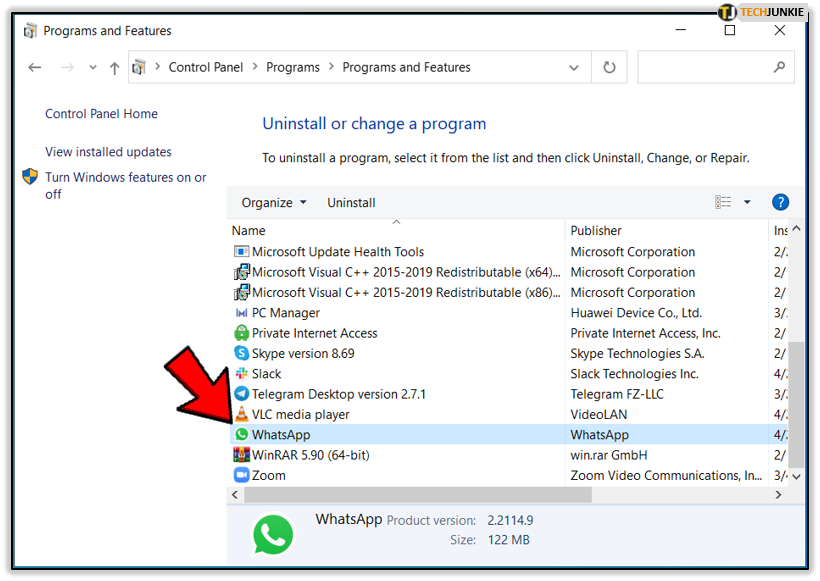
- Выберите «Удалить».
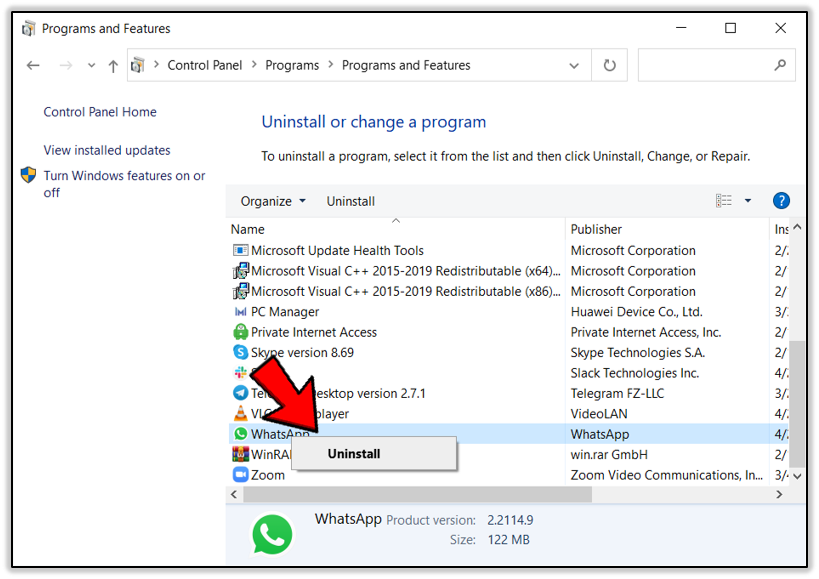
В некоторых случаях у вас также будет возможность выбрать «Восстановить» и «Изменить».
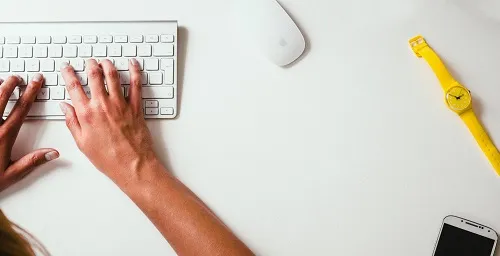
Процесс автоматический, и программа обычно удаляется через несколько секунд.
Как полностью удалить программу с Mac
Самый удобный способ удалить приложения и программы с Mac — использовать панель запуска. Это инструмент, который помогает пользователям находить и открывать свои приложения, а также упорядочивать и удалять их. Вот как это работает:
- Нажмите значок Launchpad на панели MacOS Dock. Или вы можете открыть его из папки «Приложения».
- Найдите приложение, которое хотите удалить, затем нажмите и удерживайте его, пока оно не покачивается.
- Выберите символ «x» рядом с приложением, а затем выберите «Удалить», чтобы подтвердить свой выбор.
Приложение будет немедленно удалено. Однако имейте в виду, что этот метод работает только для приложений, загруженных из App Store.
Приложения, которые пришли не оттуда, нужно удалять через Finder. Все, что вам нужно сделать, это найти приложение в Finder, нажать и удерживать клавишу Command на клавиатуре, а затем дважды щелкнуть приложение. Затем просто перетащите приложение в корзину.

Как полностью удалить программу из Ubuntu
Если вы пользователь Ubuntu, то знаете, что некоторые части системы предопределены. А некоторые вам придется настроить самостоятельно.

Это означает установку и удаление программ. Если вам нужно удалить программу из Ubuntu навсегда, вы можете сделать это с помощью Центра приложений Ubuntu. Вот шаги, которые вам следует предпринять:
- В верхней части экрана Ubuntu есть панель поиска, где вам нужно ввести «Программное обеспечение Ubuntu».
- Нажмите на появившийся оранжевый значок «Программное обеспечение Ubuntu».
- Теперь выберите вкладку «Установлено» в открывшемся новом окне.
- Найдите программу или приложение, которое вы хотите удалить, а затем нажмите кнопку «Удалить» рядом с ней.
Процесс установки начнется немедленно. И вам будет предложено ввести пароль к вашей учетной записи. Вы можете повторять этот процесс столько раз, сколько необходимо.
Как принудительно удалить программу
Иногда кажется, что программу уже невозможно удалить. Возможно, вы испробовали все традиционные способы его удаления, но он упорно остается.
Дело в том, что большинство предустановленных программ на вашем компьютере с Windows или Mac не следует удалять, поскольку они выполняют важную функцию.
Но когда дело доходит до второстепенных программ, которые отказываются сдвинуться с места, лучший способ сделать это — попробовать сторонний инструмент удаления, который может выполнить эту задачу за вас.
В качестве альтернативы в Windows вы можете принудительно удалить программу с помощью реестра Windows, но это может быть сложной задачей, и вы должны быть осторожны, чтобы не удалить неправильный файл.

Дополнительные часто задаваемые вопросы
1. Как удалить все следы удаленных программ?
Когда вы удалите программу или приложение со своего компьютера, вы больше не увидите значок в меню «Пуск» или на рабочем столе, его официально больше нет. Однако это не означает, что на компьютере не осталось разбросанных файлов и папок. Если вы хотите удалить все следы программы, которую вы только что удалили, вам нужно найти все эти файлы и удалить их.
Вот как это работает для Windows 10:
• Откройте папку, в которой раньше находилась удаленная программа. Папка обычно находится где-то в Program Files.
• Вы должны увидеть файл «uninstall.log» или «setup.log». Откройте этот файл в Блокноте, и вы получите полный список файлов, оставшихся в системе вашего компьютера для программы, которую вы удалили.
• Найдите каждый и удалите.
2. Какие программы я могу удалить?
Вы можете удалить любую программу, которую вы загрузили и установили. Вы даже можете удалить предустановленные программы, но с ними следует быть осторожнее, поскольку вы можете потерять важные функции на своем компьютере.
3. Почему вам следует содержать свой компьютер в чистоте?
Крайне важно не только содержать в чистоте оборудование вашего ПК, регулярно очищая его от пыли и мусора, но также крайне важно поддерживать чистоту вашего программного обеспечения.
Очистка временных файлов, таких как интернет-куки и кеш, значительно улучшит производительность вашего ПК. Кроме того, расхламление ваших программ гарантирует, что ненужные данные не будут обременять ваш компьютер. Чтобы сделать этот процесс более эффективным, рекомендуется использовать стороннее средство очистки программного обеспечения.
4. Какое программное обеспечение для удаления лучше всего?
Есть много отличных приложений для удаления, которые вы можете скачать бесплатно и даже купить для своего ПК. Некоторые из них будут работать только в Windows или только в macOS, но другие хорошо работают в обоих случаях.
Revo Uninstaller — отличный вариант для пользователей Windows, и помимо версии Pro вы также можете скачать бесплатную версию. AppCleaner для Mac — отличный вариант для пользователей macOS, и фантастическая новость заключается в том, что он совершенно бесплатный.
Если вы хотите использовать программное обеспечение, которое будет работать в обеих операционных системах, рассмотрите
CCleaner, бесплатная версия и план Pro. Он также доступен для устройств Android.
Поддержание порядка в файлах и чистоте компьютера
Надеюсь, теперь у вас есть все, что вам нужно знать о том, как удалить ненужные программы с вашего компьютера. В зависимости от того, являетесь ли вы пользователем Windows, Mac или Ubuntu, процесс будет отличаться, но в конечном итоге для этого потребуется всего несколько шагов.
Иногда вам, возможно, придется копаться, чтобы найти оставшиеся файлы или установить полезное программное обеспечение для удаления, чтобы выполнить задачу более эффективно.
Как вы собираетесь полностью удалять программы с вашего компьютера? Дайте нам знать в комментариях ниже.
